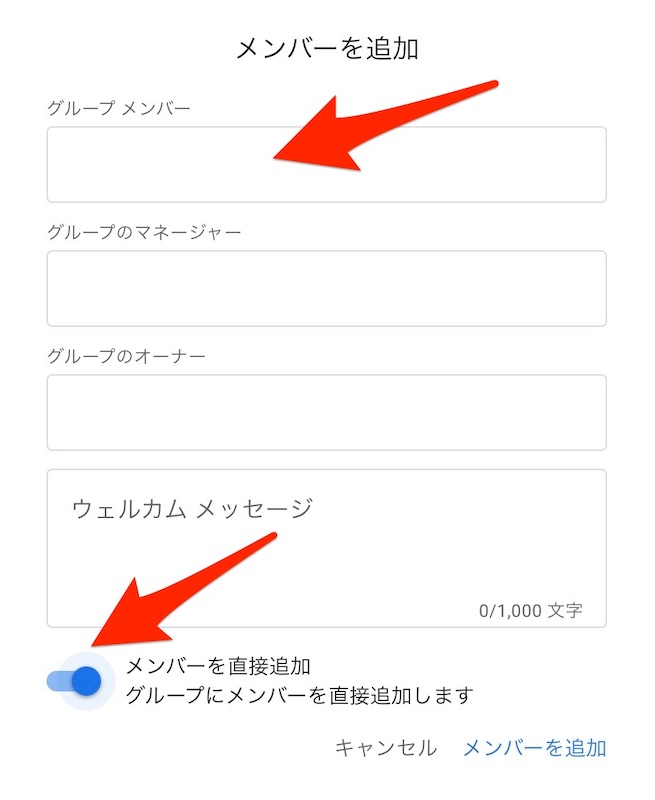Google メーリングリストを作成してみた
訳あって某団体のメーリングリストを作成するにあたりGoogleサービスで利用することになったので、その備忘録。
メーリングリスト作成には Google Group を利用します。
Googleアカウントでログインした状態で Google Group にアクセス『グループを作成』をクリックしてメーリングリストのグループを作成します。
作成したグループにメンバーを加えるには、左のメニューにあるユーザー欄のメンバーを選択。右のメイン画面の上部にある『メンバーを追加』をクリック。
メンバーの追加には二種類あり、招待を受け取った側が参加するかどうかを判断して、送られてきたメールで『承諾』『拒否』の選択ができるタイプと、一旦メンバーに加えてメンバー側が拒否する場合のみ拒否のリンクをクリックするタイプのもの。画面下部のトルグスイッチで切り替えます。
グループメンバー欄に追加するメンバーのメールアドレスを記入します。Google連絡先に登録していれば、名前を入力でも自動的に追加されます。
ところが問題点というか改善して欲しいことが一つ。Google連絡先と連携しているなら連絡先の方でグループへ追加できるようなタグを用意してくれたらものすごく作業が楽になるのにこれが無い。
現状 Google Group の方で一件一件入力しなければならないので、メンバー人数が多い場合は膨大な労力が必要になってしまいます。さらに追い打ちをかけるように一件ずつ登録のたびに例の『ロボットではありません』タイルが出ます。これには閉口してしまいます。
さらにさらに追い打ちをかけるのは、前途のようにGoogle連絡先と連動しているにも関わらず、なぜか名前を入力しても出てこないケースが発生。その場合はメールアドレスを入力すればメーリングリストは送れるようになるのですが、メンバー欄には名前ではなくメールアドレスが載ってしまう。これじゃあ誰だかわからない。そこで検索してみたらありました。
“表示名” <メールアドレス>
これで、メンバー欄に名前が表示されるようになりました。
膨大な人数への送信はグループメールよりも便利ですし、お互いのメールアドレスを知られることもない反面、迷惑メールと判別されたり、携帯メール(キャリアメール)だと受信設定を変更してもらわなければならないなどの問題点もありますね。